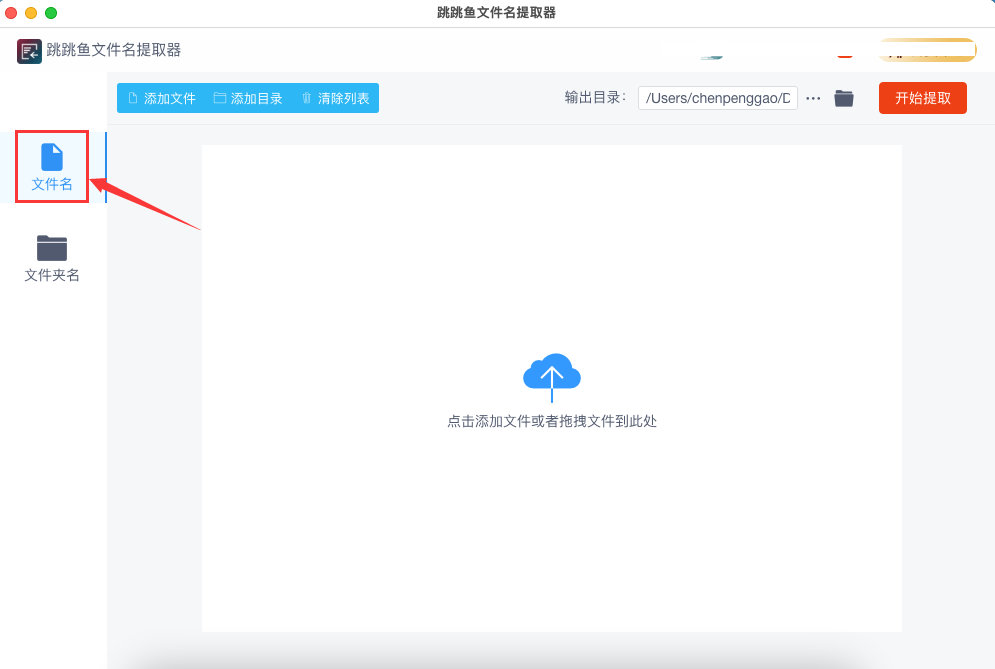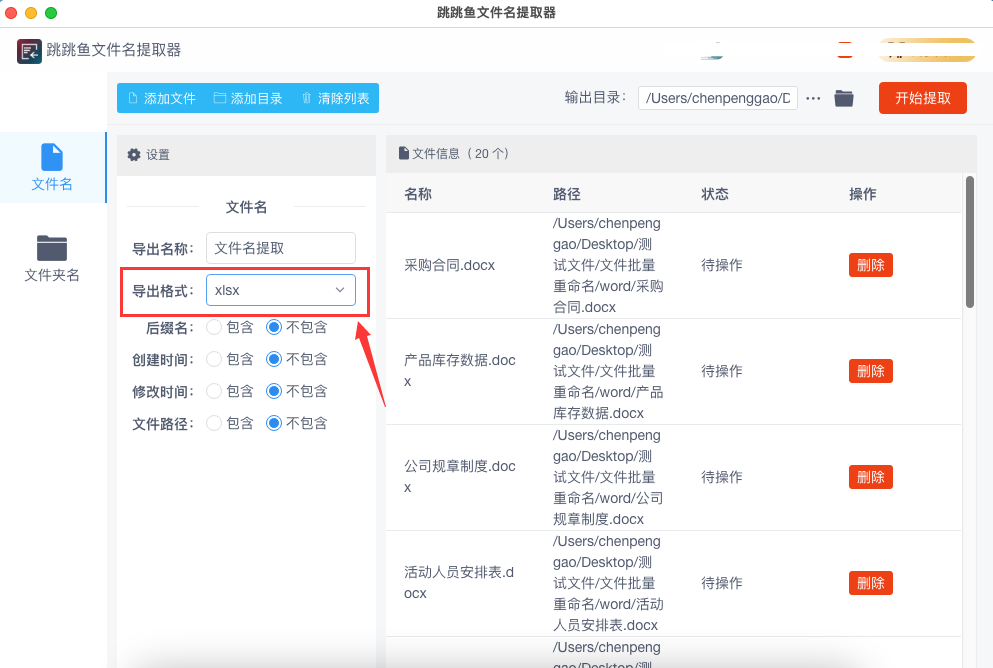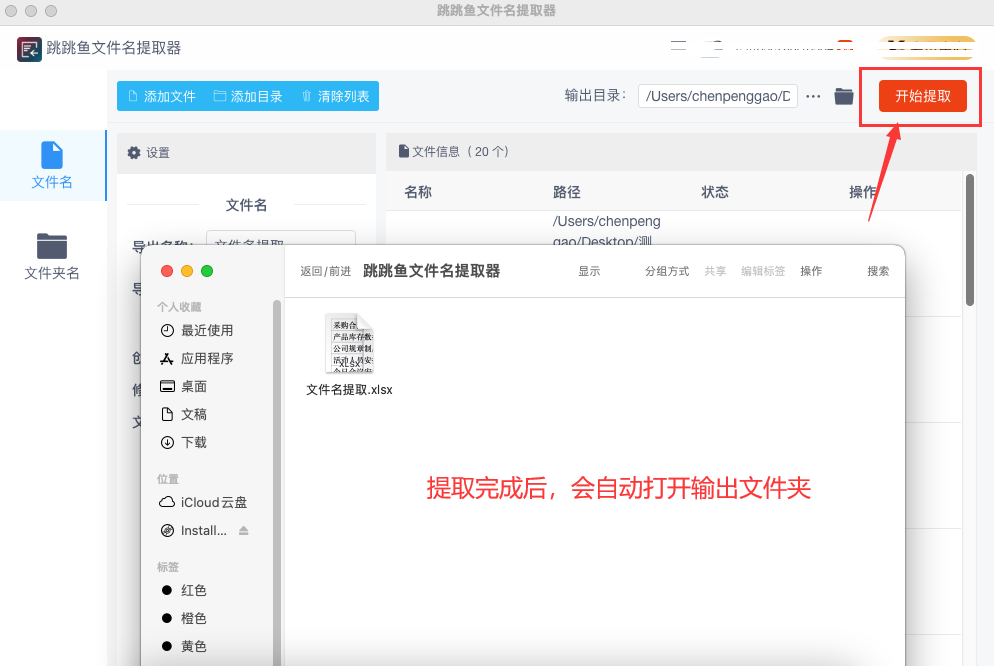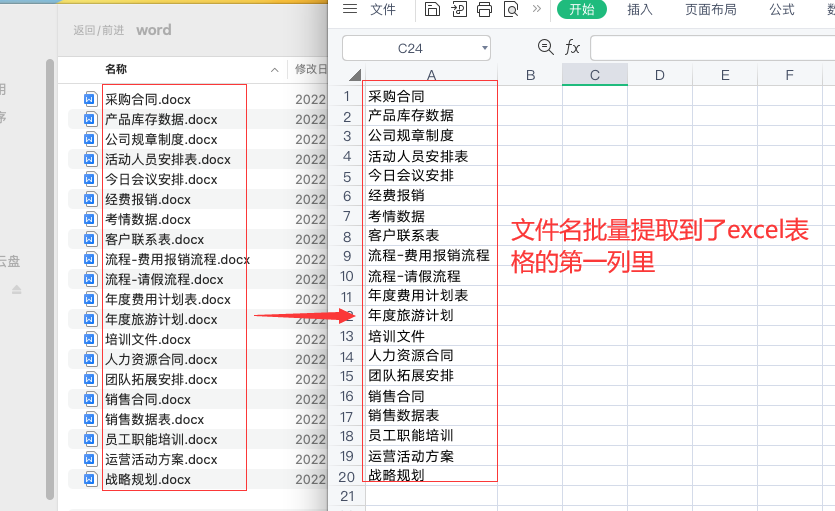mac 批量复制文件名保存到excel |
您所在的位置:网站首页 › 批量复制文件名到文档 › mac 批量复制文件名保存到excel |
mac 批量复制文件名保存到excel
|
mac 批量复制文件名,保存到excel表格中~平时我们在使用电脑的时候,为了整理文件或者对文件进行档案管理的时候,就需要将文件的名称复制保存到excel表格中,这时一项简单的操作,在mac电脑上的操作方法是对文件进行重新命名,随后就可以对文件名进行拷贝,然后再粘贴到excel表格中。这个操作每个人都会,但如果是大量的文件名称需要复制到excel表格时,这种一个一个复制粘贴的方法就显得有点效率低,大家都不想将宝贵的时间浪费在这种事情上。 为了帮助大家提高效率,节省宝贵时间,将为大家介绍mac上批量复制文件名到excel表格中的方法,我们需要借助一个叫做跳跳鱼文件名提取器Mac版的软件,一次性可以在mac电脑上批量提取大量文件名称并保存至excel表格里,达到批量复制文件名称的效果,下面是详细的操作步骤介绍。 借助的软件名称:跳跳鱼文件名提取器Mac版 mac 批量复制文件名到excel操作步骤: 步骤1,大家在mac电脑上将用到的“跳跳鱼文件名提取器Mac版”软件提前下载好,打开软件运行之后,我们点击软件左上角的【添加文件】按钮,将需要提取名称的文件一次性全部导入到软件中。
步骤2,导入成功后可以看到文件名称列表,因为我们目标是将文件名批量复制到excel表格中,所以我们将导出格式设置成“xlsx”,xlsx是excel文件的格式名称。(此外这个软件还可以将文件名批量复制到word和txt文档中)
步骤3,之后我们就可以点击右上角“开始提取名称”按钮,正式开启文件名的提取程序,提取完毕后软件会自动打开输出文件夹,提取完成后的excel导出文件就保存在这个输出文件夹里。
步骤4,打开输出文件夹里面的excel导出文件进行检查,可以看到文件夹中的所有文件名称按照顺序被全部复制到了excel表格的第一类中。
大家在看完这个操作之后是不是感觉到很神奇呢?以往使用Mac电脑的小伙伴想要批量复制文件名称的时候,基本上不可能实现这个目的,而现在有了这个名叫跳跳鱼文件名提取器Mac版软件工具的帮助,不管你要复制多少文件名称,都能一次性的完成,速度非常快,基本上在十几秒钟内就能成功。关于“mac 批量复制文件名,保存到excel表格中”的介绍就全部到这里了,感谢大家的喜欢,记得点赞支持一下哦。 |
【本文地址】
今日新闻 |
推荐新闻 |